cad剖面圖的剖切符號怎麼畫 cad剖切符號快捷鍵
在cad中剖切符號是用來表示剖面圖需要剖切的位置,由剖切位置線、剖視方向線和編號組成。隻要把剖切點位置和剖切點方向確定好瞭以後,就可以繪制瞭,很多小夥伴不知道cad剖面圖的剖切符號怎麼畫,下面小編就來為大傢帶來最新的圖文操作教程,快來看看吧!
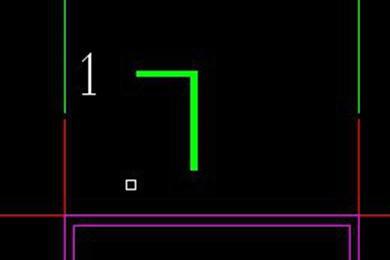
>>點擊快速下載AutoCAD軟件:AutoCAD<<
cad剖面圖的剖切符號怎麼畫
工具/軟件
電腦型號:惠普暗夜精靈8
系統版本:windows11系統
軟件版本:AutoCAD
方法/教程
1、點擊符號標註/剖切符號
首先在電腦上打開一個目標圖形,然後依次點擊軟件界面左側工具菜單中的【符號標註/剖切符號】選項。
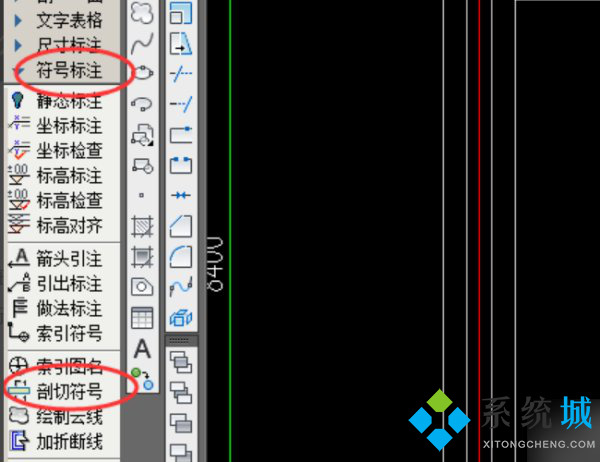
2、設置編號,設置符號位置
然後在出現的對話框中設置編號,接著在圖形中需要設置符號的位置點擊。

3、選擇設置符號的第二點
點擊之後,然後再在圖形上選擇設置符號的第二點。
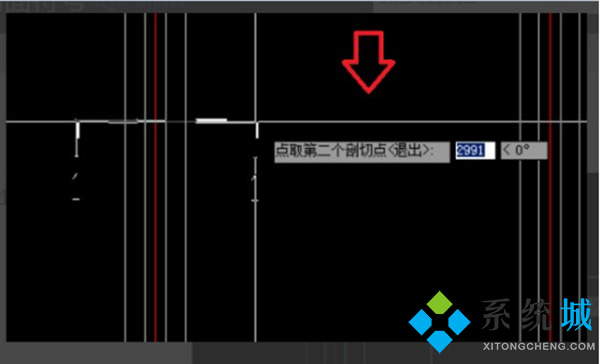
4、符號位置設置好後,再設置符號方向
符號的位置設置好後,再移動鼠標來設置符號的方向,點擊鼠標左鍵確定。
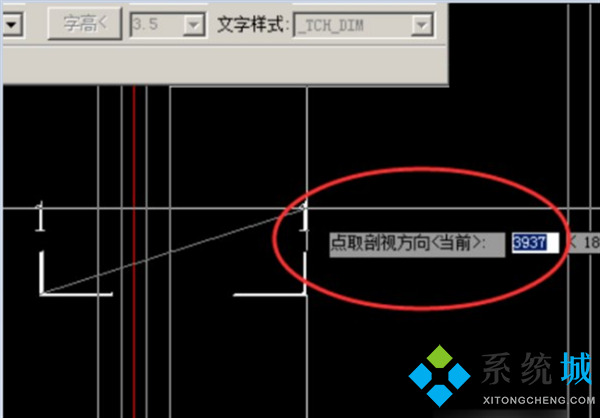
5、完成以上設置,就可以繪制剖面符號
完成以上設置後,即可在AutoCAD軟件中繪制剖面符號。
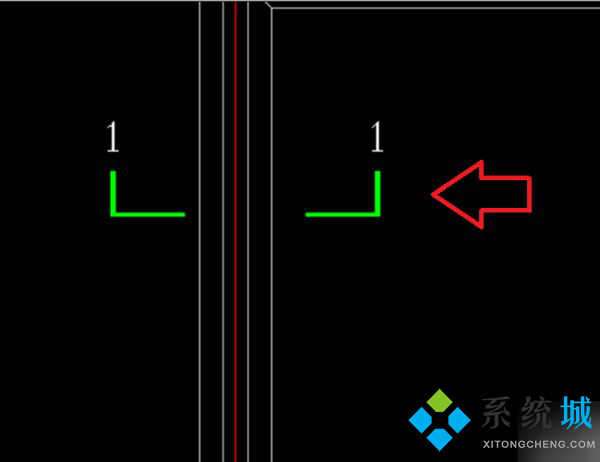
cad剖切符號快捷鍵
1、首先打開【符號標註】。
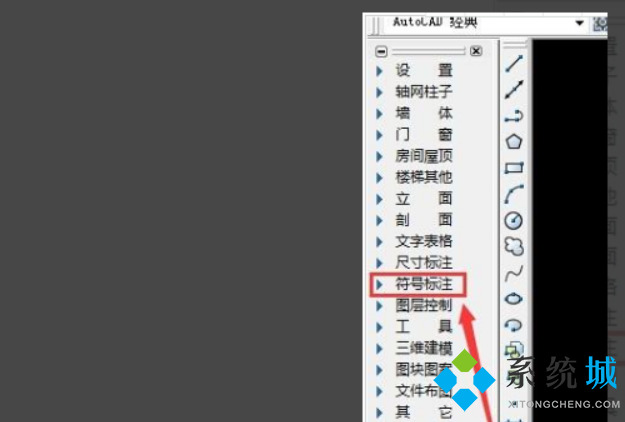
2、然後選擇【剖切符號】。
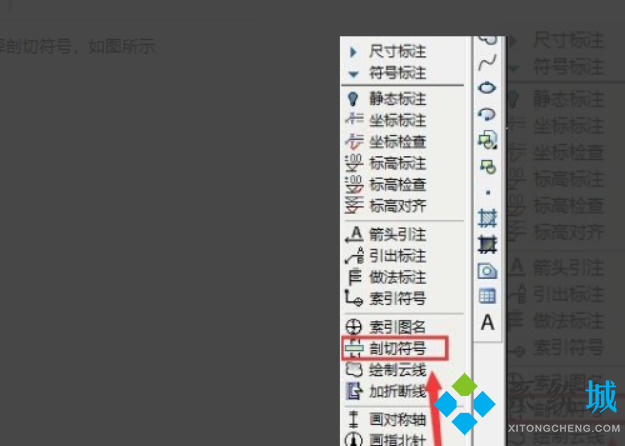
3、接下來會彈出來一個小的對話框,裡面有各種選擇,有【正交剖切】,【正交轉折剖切】,【非正交轉折剖切】,【斷面剖切】,選擇適合你想用的符號,(如下圖紅色線框所示)。
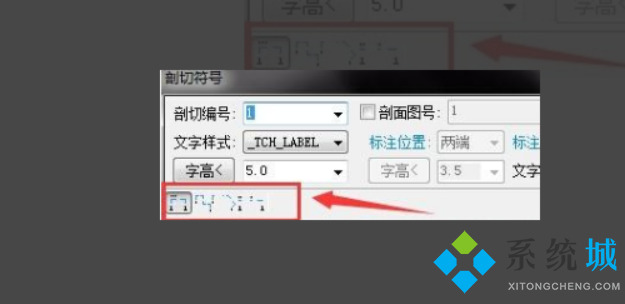
4、比如我選擇的是第一個,然後直接在我想要剖切的部分拉線,按【空格】鍵,就會出現如下圖紅色線框。
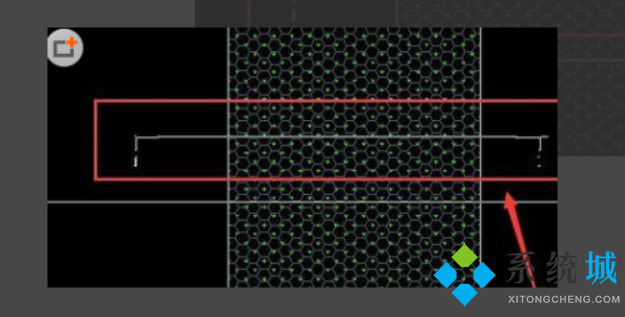
5、這時你會發現剖面標記符號畫好瞭,圖中的剖切數字可以根據你圖紙的位置等改動的。
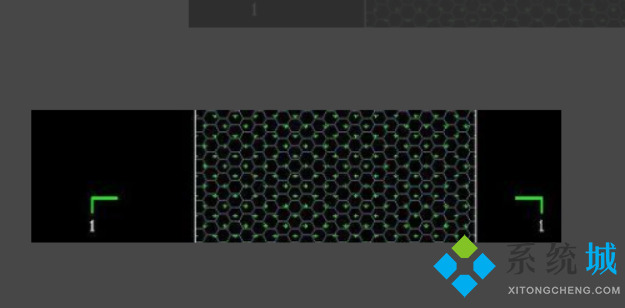
以上就是小編為大傢帶來的cad剖面圖的剖切符號怎麼畫以及cad剖切符號快捷鍵的全部內容,希望可以幫到大傢。
推薦閱讀:
- cad符號標註在哪裡 cad符號標註工具欄命令
- cad基準符號a怎麼標註 cad基準符號快捷鍵
- cad符號標註工具欄在哪裡找
- cad粗糙度符號在哪裡 cad表面粗糙度符號教程
- cad表面粗糙度符號怎麼打